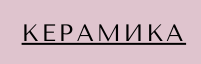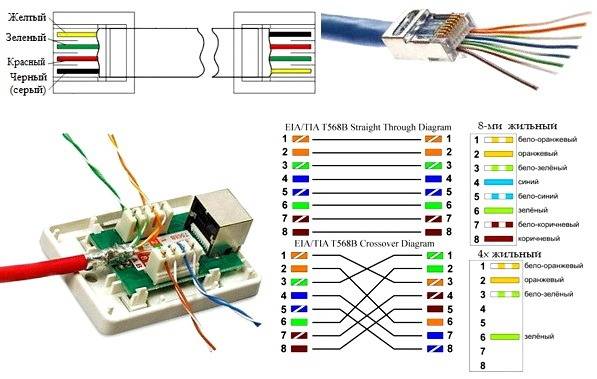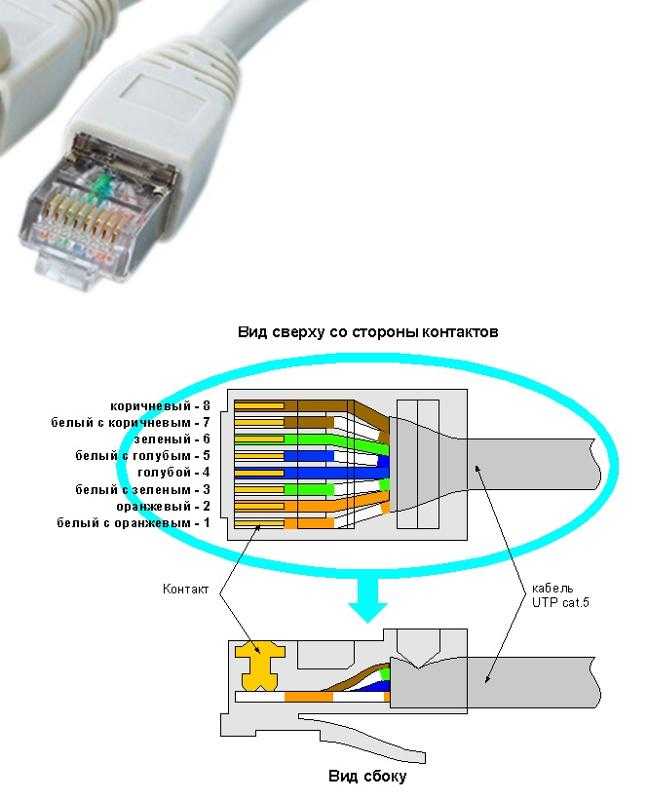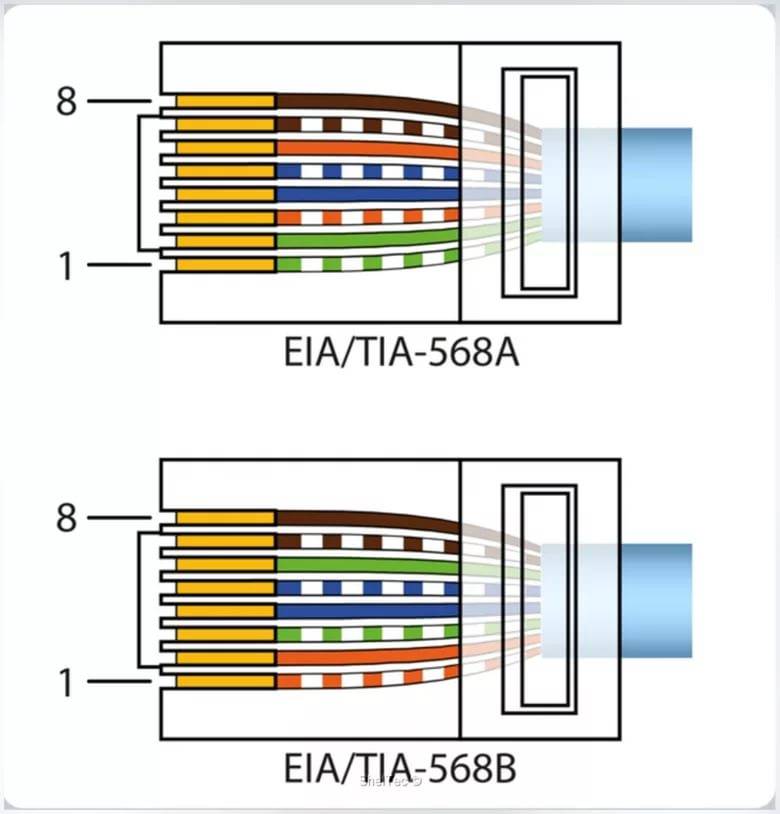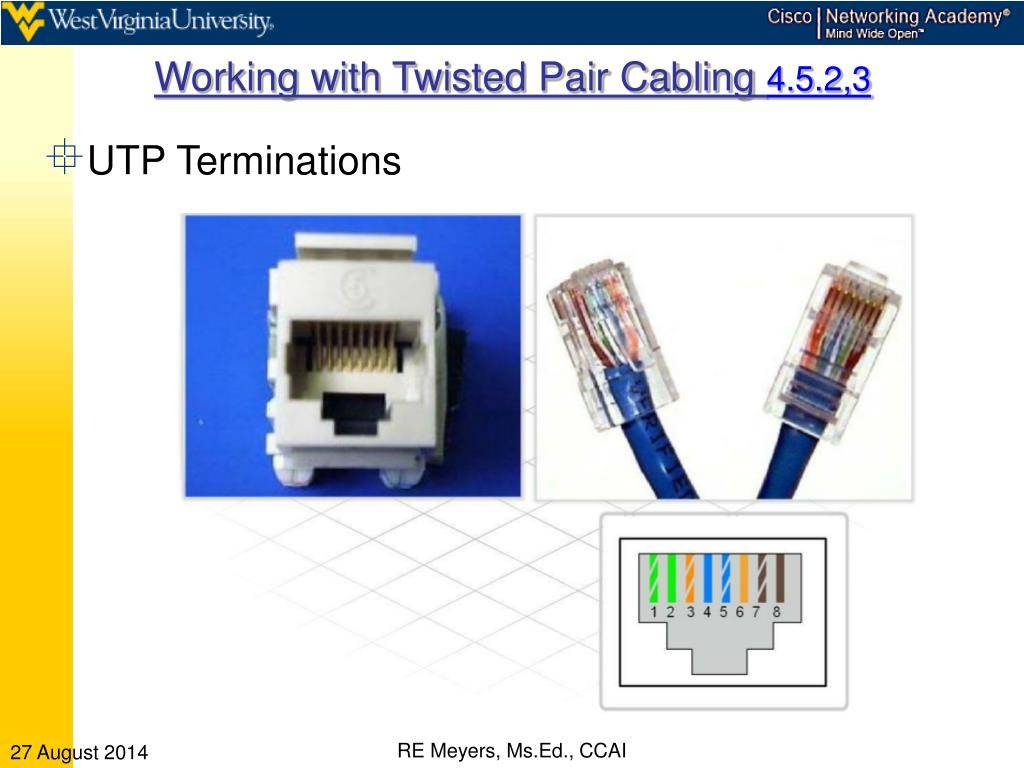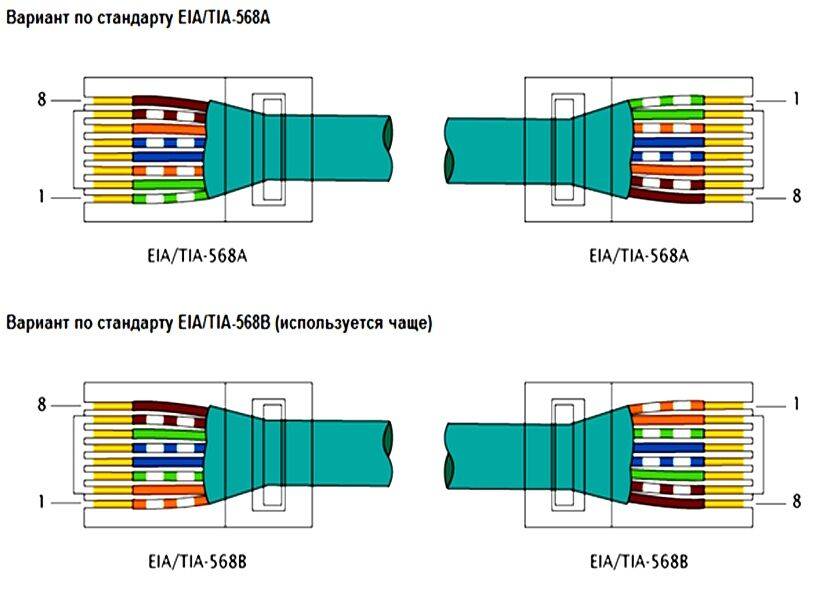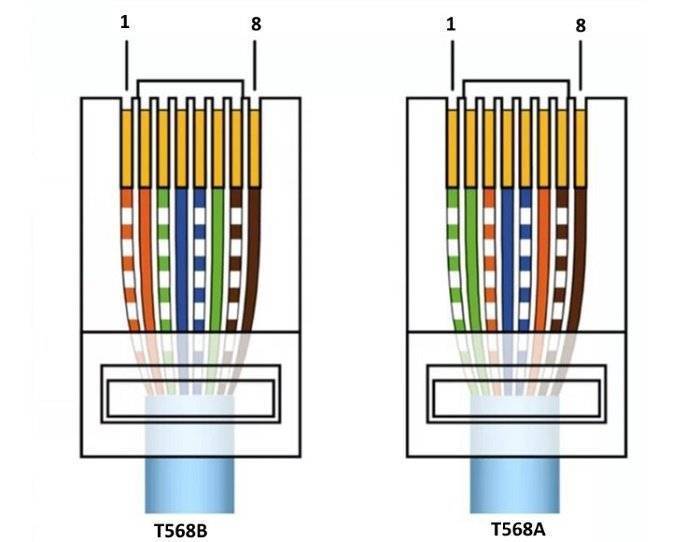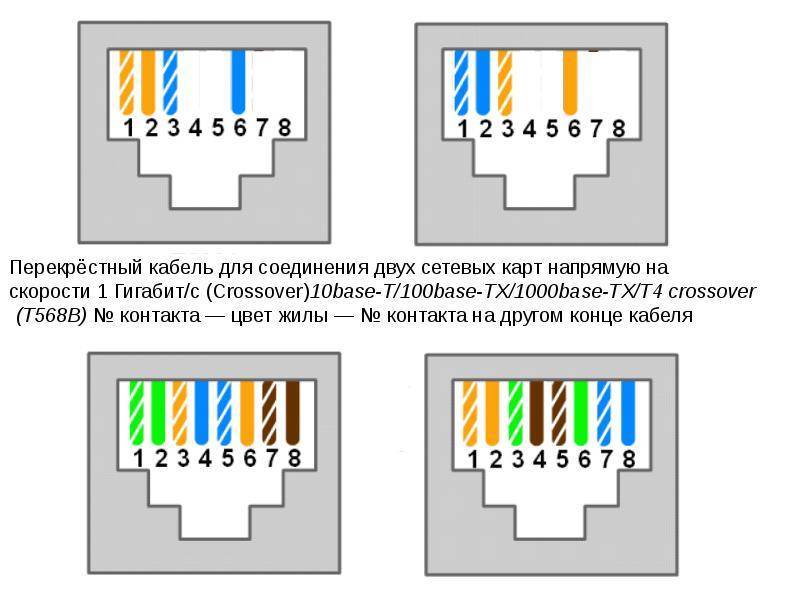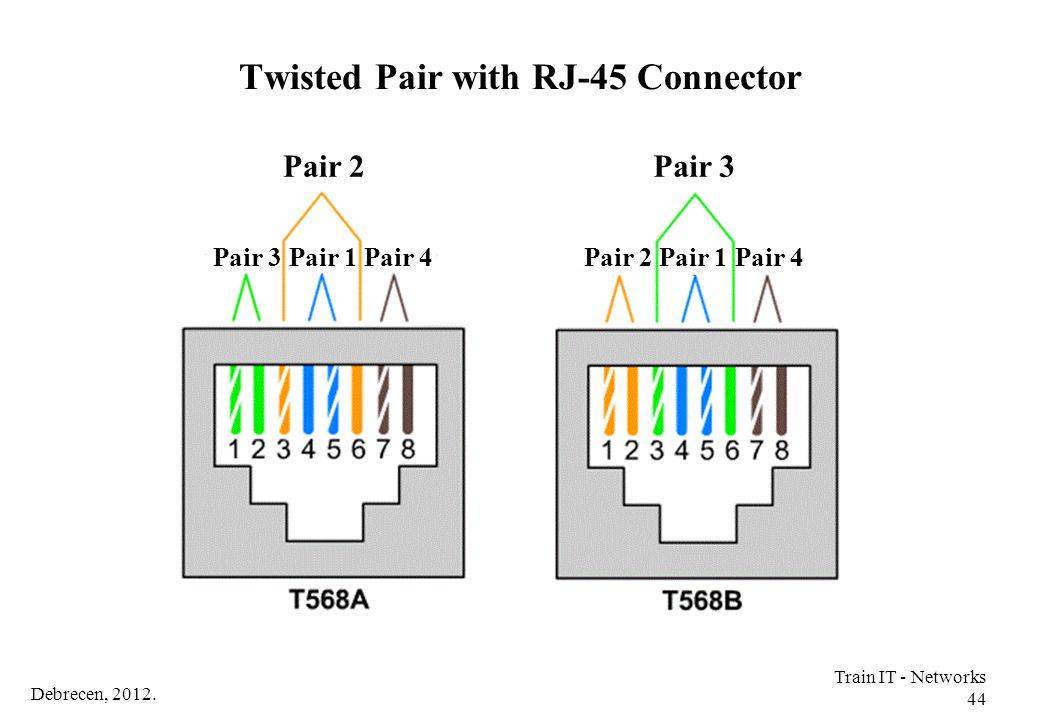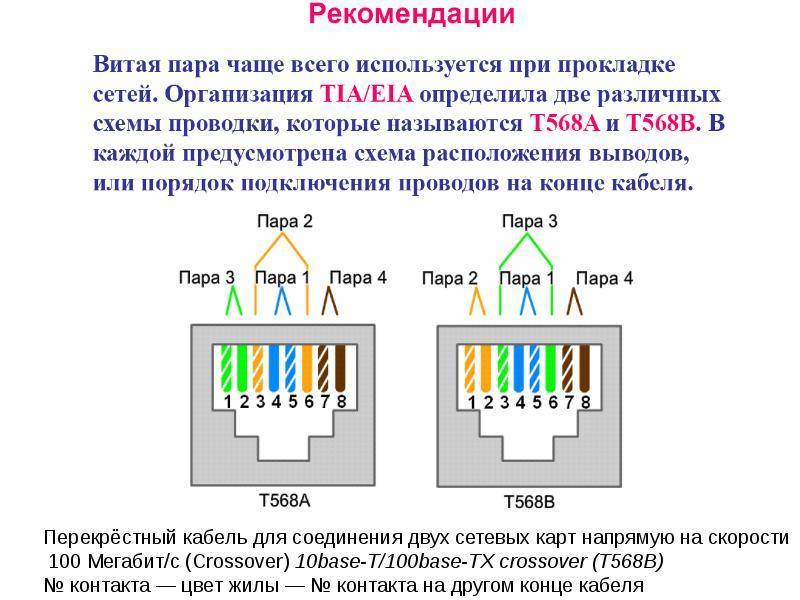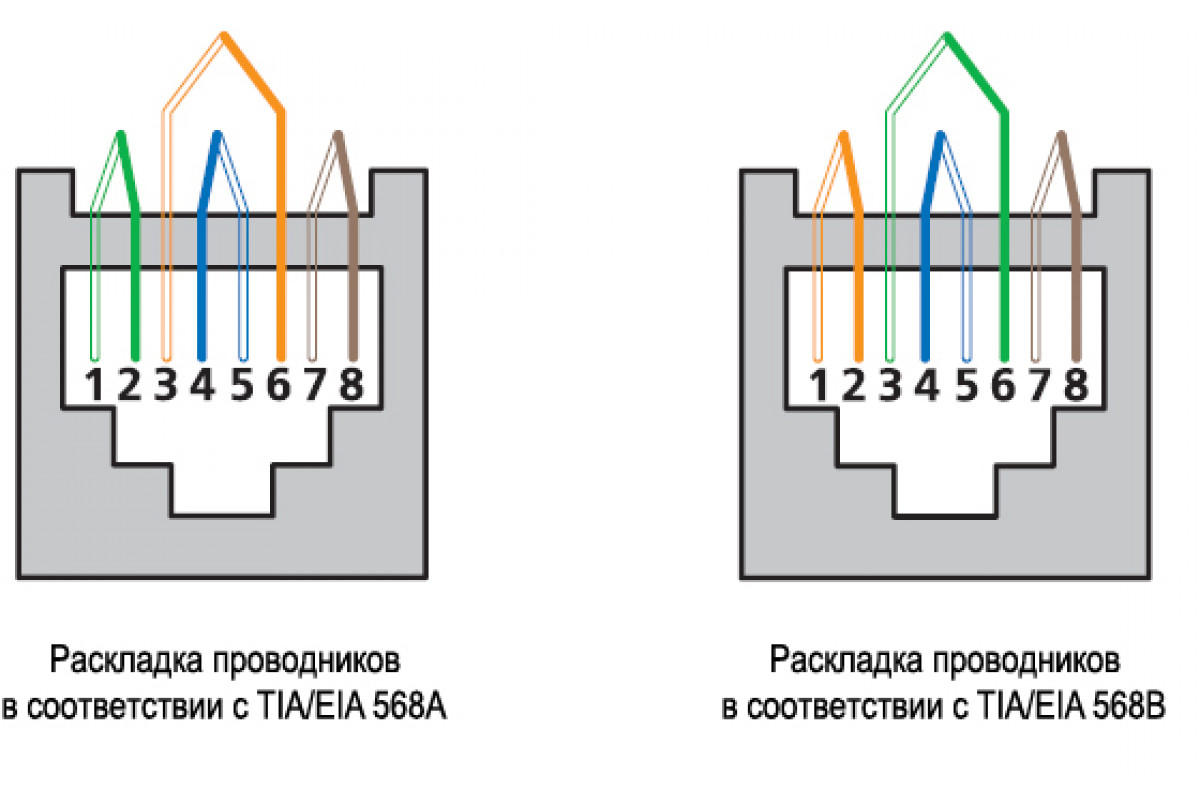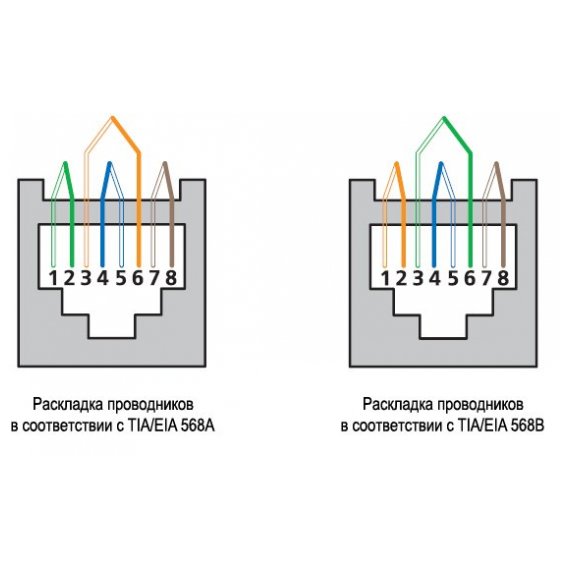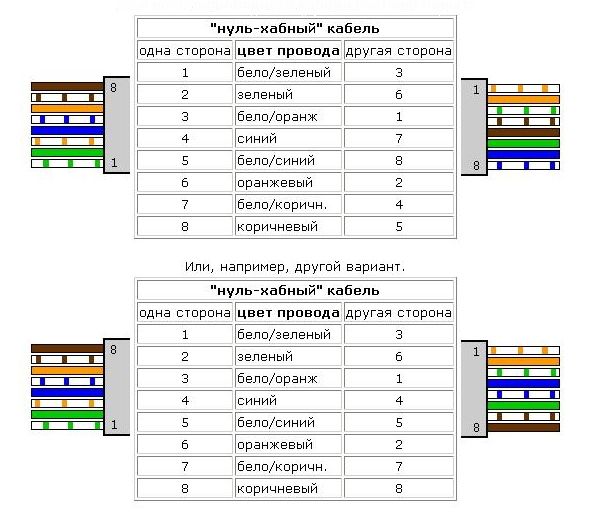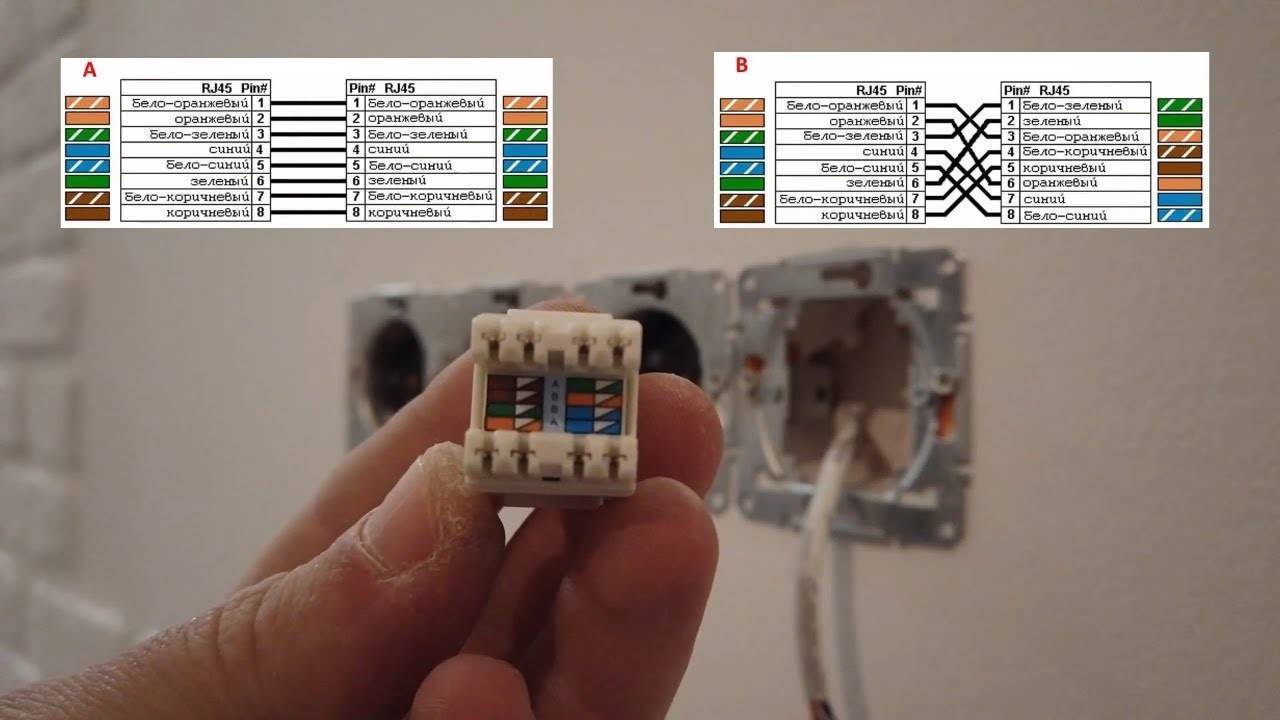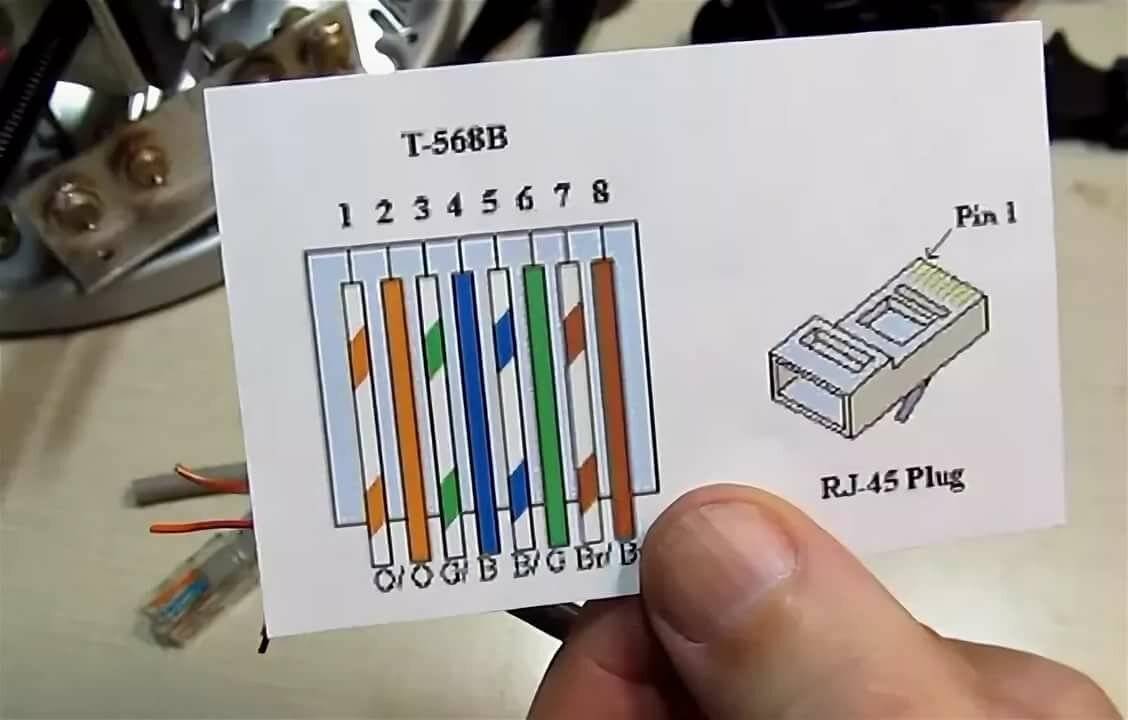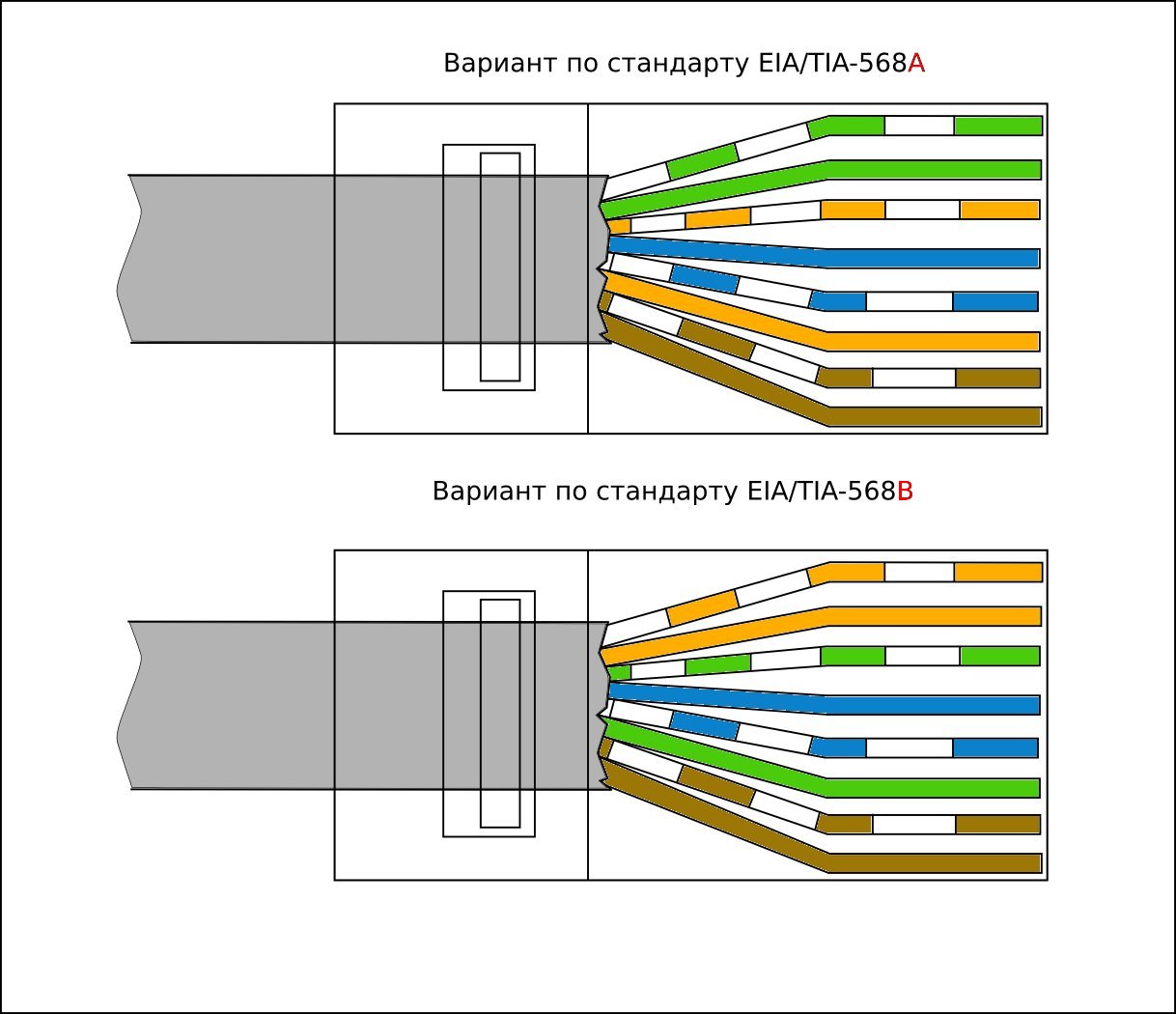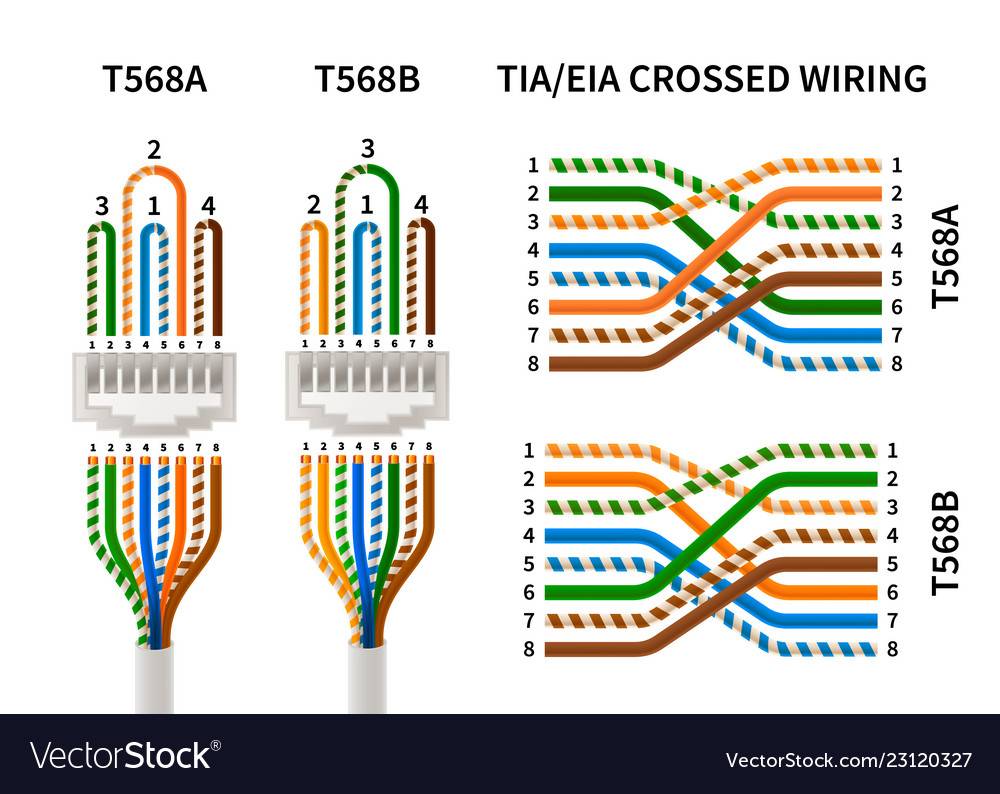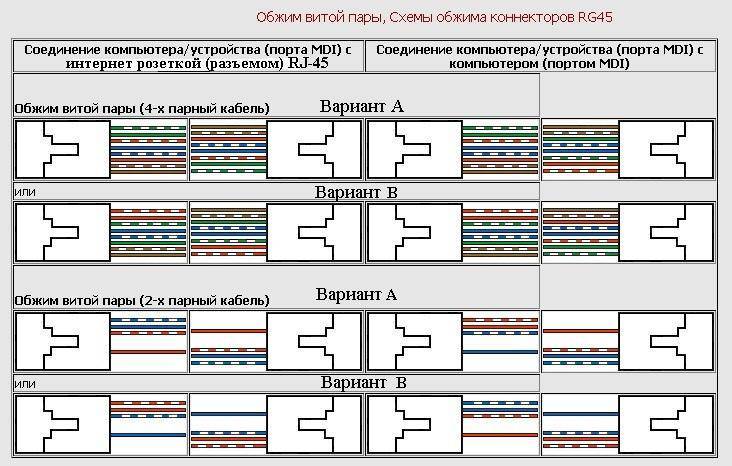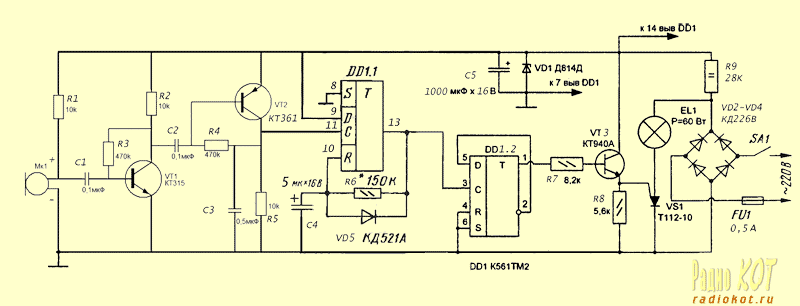Схемы обжима сетевого кабеля для разъемов RG-45
В предыдущих наших статьях мы уже писали, как можно обжать сетевой кабель самостоятельно, поэтому сейчас уделим больше внимания на варианты распиновки. Существуют несколько наиболее популярных схем, ними пользуются большая часть интернет провайдеров. Вот их и обсудим сейчас.
Как обжать интернет кабель. Правила качественного обжатия сетевого кабеля.
Для того, чтобы качественного выполнить обжим витой пары, нужно выполнить несколько шагов:
Шаг №1 При подготовке кабеля к обжатию, во-первых необходимо снять верхний слой изоляции. Наиболее удобно это сделать при помощи специального стриппера для снятия изоляции с utp кабелей. Но если у Вас его нет, то затратив немного больше времени, Вы сможете снять изоляцию, например при помощи обычного ножа (постарайтесь не повредить при этом жилы кабеля). Верхний слой изоляции кабеля нужно снимать примерно на 20-25 мм. Это необходимо для того, чтобы в дальнейшем было удобно выравнивать и располагать проводники в нужной цветовой последовательности.
Шаг №2 Выровняв и расположив проводники в нужной цветовой последовательности необходимо их ровно обрезать, таким образом, чтобы их длинна не превышала 10-12 мм
Внимание! Зачищать проводники не нужно!. Шаг №3 Направляем проводники в коннектор согласно схеме показанной выше («язык» коннектора снизу), при этом следим за несколькими моментами
Во-первых, при заведении проводов в пазы коннектора следите, чтобы не сбилась цветовая маркировка. Во-вторых, чтобы каждый проводник зашёл в свою ячейку
В-третьих, проследите за тем чтобы все проводники дошли до самого торца коннектора.В-четвёртых, фиксатор на коннекторе, должен обжимать общую оболочку кабеля utp, это крайне важно для надёжной и долговечной работы кабеля
Шаг №3 Направляем проводники в коннектор согласно схеме показанной выше («язык» коннектора снизу), при этом следим за несколькими моментами. Во-первых, при заведении проводов в пазы коннектора следите, чтобы не сбилась цветовая маркировка. Во-вторых, чтобы каждый проводник зашёл в свою ячейку
В-третьих, проследите за тем чтобы все проводники дошли до самого торца коннектора.В-четвёртых, фиксатор на коннекторе, должен обжимать общую оболочку кабеля utp, это крайне важно для надёжной и долговечной работы кабеля
Шаг №4 Заводим аккуратно кабель с коннектором в кримпер RJ45 (обжимник) и собственного говоря обжимаем.
Шаг №5 Проверяем работоспособность кабеля при помощи специального Lan тестера или подключив, данный кабель на место заведомо рабочего.
На этом собственно и всё интернет кабель обжат.
Какие бывают разновидности
Каждый человек, который собирается в квартире устанавливать подобное изделие, должен разобраться с основными видами конструкций. Это поможет понять, какой именно тип розеток лучше всего использовать в том или ином случае.
Несмотря на то, что существуют разные типы розеток, все они изготавливаются под разъем RJ-45. Это унифицированный стандарт для соединения сетевых маршрутизаторов или персональных компьютеров через витую пару с глобальной сетью. Именно при помощи такой разновидности проводов и строится большинство современных локальных и интернет-сетей.
Многие специалисты классифицируют сетевые розетки по следующим характеристикам:
- По числу имеющихся разъемов. Многие считают, что такие изделия могут иметь только один выход для соединения кабеля. На самом деле существуют одинарные, двойные и тройные модели. В редких случаях встречаются устройства, оснащенные 4-8 разъемами для подключения нескольких роутеров или компьютеров.
- По скорости передачи информации. Такие устройства делятся на несколько категорий в зависимости от быстроты передачи данных. Рекомендуется выбирать модели шестой категории. Они способны работать на скорости до 10 Гбит/с.
- По способу крепления. Монтаж интернет розеток может осуществляться по-разному, в зависимости от используемого типа устройств. Существуют внутренние модели, которые необходимо встраивать в стенку. Еще есть накладные, которые устанавливают на поверхности стенок.
Распиновка RJ 45 розетки Legrand
Но для того, чтобы реализовать такую схему, нужно те концы кабелей, которые выходят наружу в комнате, подключить к специальной интернет-розетке, в которую будет втыкаться патчкорд для соединения с компьютером. Рассказывать я буду на примере популярной модели Legrand — известного производителя различного рода мелочей для ремонта проводки в помещениях. Вот так она выглядит внешне, когда в собранном виде уже установлена на стене.
А вот так — в разобранном виде.
Для подключения к ней кабелей, нужно сначала снять оплетку и разъединить между собой витые пары. При этом будьте внимательны — не повредите кабели, они очень тонкие и легко ломаются даже при небольшом надрезе. После этого берем розетку и поворачиваем защелку так, чтобы с нее снялась верхняя крышечка, к которой эта защелка прикреплена.
Проверка сигналов проводки
Отдельно стоит упомянуть о возможности проверки наличия, а главное правильности сигналов проходящих через 8 жил кабеля витой пары. Это можно сделать с помощью обычного электрического тестера.
Но прежде необходимо наличие патч-корда (готового к использованию провода на обоих концах которого смонтированы, опять же по прямой схеме распиновки, коннекторы формата RJ-45) и второй несмонтированной интернет-розетки или кейстоуна.
 Обычный патч-корд можно купить как в магазине, так и сделать самому (коннекторы по прямой схеме распиновки). Длина патч-кордов стандартной длины находится в пределах от 0,3 м до 5 м
Обычный патч-корд можно купить как в магазине, так и сделать самому (коннекторы по прямой схеме распиновки). Длина патч-кордов стандартной длины находится в пределах от 0,3 м до 5 м
Предварительно монтируем второй конец проложенного провода в несмонтированную розетку/кейстоун, в который вставляем один конец патч-корда.
Переключаем тестер в режим звукового сигнала и сопоставляем соответствующие каналы разъёмов на патч-корде и в интернет-розетке. Получаем звуковой сигнал, который говорит о наличие соединения.
 Не каждый электрический тестер имеет режим звукового сигнала. Поэтому для проверки можно переходить в режим сопротивления и следить за данными на цифровой панели
Не каждый электрический тестер имеет режим звукового сигнала. Поэтому для проверки можно переходить в режим сопротивления и следить за данными на цифровой панели
Существует также вариант проверки сигналов с помощью специальных кабельных тестеров, но для этого нужен ещё один готовый и работающий по прямой схеме патч-корд. По одному концу каждого патча вставляем в розетки (новую и временную), два других вставляем в кабель-тестер.
Световое и звуковое сопровождение на панели тестера говорит о наличии или отсутствие сигнала на той или иной жиле витой пары. Смотрим и проверяем сигнал.
 Некоторые кабельные тестеры, кроме проверки наличия сигнала, предоставляют информацию о категории кабеля. Эта функция достаточно полезна для сертификации помещений
Некоторые кабельные тестеры, кроме проверки наличия сигнала, предоставляют информацию о категории кабеля. Эта функция достаточно полезна для сертификации помещений
В идеале последовательно получем 8 световых и звуковых сигналов на кабель-тестере. Этими двумя способами можно проверить правильность распиновки и наличие полноценного сигнала для передачи данных через витую пару.
Проверка сигналов проводки
Важный этап – убедиться в том, что все провода подключены правильно. Такую проверку выполняют с помощью обычного тестера. Нам потребуется пятиметровый патч-корд (оконцованный коннекторами с обоих концов по прямой схеме кабель). Подключаем кабель к розетке, тестер переводим в режим подачи звукового сигнала. Тестируем наличие соединения. Наличие звукового сигнала будет свидетельствовать о правильности подключения.
Если у вас имеется модель тестера без возможности подачи звукового сигнала, используйте режим сопротивления, тогда при замыкании проводов на экране будут мигать цифры, говорящие о наличии контакта.
Но если есть возможность, лучше использовать специальный прибор – кабель-тестер. Для проверки нам потребуется другой патч-корд. Само тестирование проводится очень просто: два разъёма кабелей вставляем в розетку, другие два присоединяем к тестеру. Если схема подключения без ляпов и ошибок, кабель-тестер отзовётся звуковым сигналом.
Если звукового сигнала не будет, следует проверить, совпадает ли схема распиновки патч-кородов с той, какую вы использовали в розетке. Возможно, причина именно в этом. Если всё совпадает, проверьте качество самой розетки – у дешёвых изделий может оказаться плохая пайка.
Отметим, что кабель-тестеры умеют определять категория кабеля – это будет полезно, если вы хотите убедиться в том, что приобрели нужный кабель.
Подключение розетки к кабелю
При подключении, компьютерная розетка должна быть соединена с кабелем таким образом, чтобы было полностью исключено непроизвольное выпадение проводника из зажимного контакта. Для этого следует правильно соединить устройство с высокоскоростным кабелем. Подключение осуществляется с применением специальной вилки. Вилку следует использовать необходимого размера, толщина жала инструмента не должна превышать диаметр провода.
 Установка кабеля осуществляется в такой последовательности:
Установка кабеля осуществляется в такой последовательности:
- Каждую витую пару необходимо слегка распустить.
- Провода заводятся в крепление согласно распиновке.
- С помощью вилки каждый провод вдавливается внутрь зажима.

Некоторые монтажники с целью экономии вместо специальной вилки используют шлицевую отвертку соответствующего размера. Но этот способ кустарный, иногда приводящий к обрыву провода или ослаблению контактов зажимов. Хотя тоже имеет место жить.
При подключении кабеля не требуется осуществлять зачистку проводов. Ножи, которые встроены в зажим разъёма, надёжно прорезают изолирующую оболочку.
Обжим без инструмента
В домашнем хозяйстве не у всех найдется специальный инструмент, поэтому в единичных случаях можно обойтись без него. Процедура обжима выполняется плоской отверткой, шириной лопатки 3 мм. Понадобится острый нож и материалы: нужное количество коннекторов и отрезок витой пары.
Все действия выполняются в строгой последовательности:
Наружная изоляция осторожно снимается ножом. Провода раскладываются последовательно, в соответствии с выбранной схемой. Лишние кончики обрезаются кусачками и одновременно выравниваются по длине
Коннектор разворачивается отверстием к себе, защелкой вниз. Разложенные по цветам проводники, аккуратно вставляются в свои каналы до упора. Отвертка устанавливается на контактную пластину, после чего по ее ручке нужно чем-нибудь не сильно ударить. Это нужно проделать с каждым контактом, после чего они проваливаются в пазы и оказываются ниже разделительной перемычки на 1 мм. После контактов нужно слегка ударить по замку для жесткой фиксации самого шнура. По окончании нужно испытать работоспособность подключения
Лишние кончики обрезаются кусачками и одновременно выравниваются по длине. Коннектор разворачивается отверстием к себе, защелкой вниз. Разложенные по цветам проводники, аккуратно вставляются в свои каналы до упора. Отвертка устанавливается на контактную пластину, после чего по ее ручке нужно чем-нибудь не сильно ударить. Это нужно проделать с каждым контактом, после чего они проваливаются в пазы и оказываются ниже разделительной перемычки на 1 мм. После контактов нужно слегка ударить по замку для жесткой фиксации самого шнура. По окончании нужно испытать работоспособность подключения.
Порядок работ
Во время выполнения работ по сращиванию или обжимке нужно быть аккуратным, чтобы не повредить изоляцию проводов. Кроме того, следует правильно выполнить раскладку проводников в RJ-45. Если специальные инструменты, необходимые для работ с интернет-кабелем, отсутствуют, то следует воспользоваться острым ножом, плоскогубцами, кусачками и отверткой. Изоляционный слой должен сниматься канцелярским ножом. Для того чтобы не повредить внешнюю оболочку, ее следует аккуратно надрезать, а затем согнуть кабель. В оболочку изоляционного слоя добавляют мел, который делает ее хрупкой при сильном перегибе.
Для зачистки изоляции на проводах можно использовать кусачки, однако профессионалы рекомендуют применять портные ножницы. Они обеспечивают равномерное отрезание и выравнивают жилы, что позволяет без проблем вставить интернет-кабель в RJ-45. Для выполнения операции обжимки нужно воспользоваться специальным алгоритмом:
- Отмерять необходимую длину сетевого провода и откусить его при помощи инструмента.
- Выровнять концы провода (откусить по 6−7 мм с каждой стороны).
- Для снятия изоляции сделать аккуратный надрез на расстоянии 0,15 см от края.
- Сгибать кабель в разные стороны в месте надреза.
- Снять кусок изоляции с интернет-кабеля, которая отделилась при сгибании.
- Убрать экран, расправить и выровнять проводники.
- Выполнить раскладку согласно одной из схем расположения проводников.
- Вставить их до упора в RJ-45 (концы проводников должны упираться в бортик коннектора), при необходимости обрезать лишнюю длину или выровнять еще раз.
- Вставить коннектор в гнездо специальной формы, которая расположена на клещах.
- Сжать ручки, придерживая интернет-кабель, направляя его в сторону RJ-45 (провод не должен изгибаться).
После выполнения всех пунктов алгоритма необходимо проверить качество контакта при помощи специального прибора, однако можно обойтись и без него. Для этого следует еще раз проверить правильность схемы расположения цветных проводов, а затем вставить в сетевой разъем периферийного устройства. При необходимости его нужно настроить. Если сетевое соединение появилось, то это свидетельствует о том, что процедура обжимки прошла успешно. В остальных случаях необходимо переобжать сетевой кабель.
Многих людей интересует вопрос, который касается наростки сетевого провода. Вариантов соединения несколько: пайка, использование специальных разъемов и обыкновенная скрутка. Оптимальным способом соединить два провода без коннекторов является пайка. По завершении пайки двух концов следует их обмотать изолентой.
Однако можно воспользоваться и специальным соединителем. При его использовании качество соединения будет не хуже, чем при пайке. Устройство состоит из двух разъемов, в которые вставляются два сетевых провода. Они должны быть предварительно обжаты. Скрутка используется очень редко и является кратковременным решением проблемы соединения двух интернет-кабелей. Сигнал при этом может постоянно пропадать.
Таким образом, обжимать интернет-кабель довольно просто. Для этого необходимо воспользоваться инструментом и определенным алгоритмом
Однако при выполнении этой процедуры необходимы внимание и аккуратность, поскольку есть вероятность вывести из строя сетевую карту или материнскую плату компьютера
Стандарты подключения.
Подключение розеток Legrand
Теперь подходим к наиболее важному вопросу. Как выполняется подключение компьютерных розеток Легранд, lexman, и вообще как подсоединить интернет-розетку?
Для этого давайте сначала разберем общие принципы подключения информационных кабелей, а затем особенность их подключения к коннекторам разного вида
Для этого давайте сначала разберем общие принципы подключения информационных кабелей, а затем особенность их подключения к коннекторам разного вида.
Для подключения гнезд и разъёмов данного типа используется кабель витая пара, который имеет строго нормируемое цветовое обозначение каждой жилы. Опираясь на это цветовое обозначение, и выполняется подключение.
Практически все современные локальные сети используют для подключений разъем RJ-45. Хотя официальное название данного разъема – 8Р8С, что в расшифровке аббревиатуры означает: 8 позиций, 8 контактов. Итак:
- На данный момент существует два общепринятых стандарта подключения: TIA/EIA-568A и TIA/EIA-568B. Отличием между ними является расположение проводов.
- Для стандарта TIA/EIA-568A к первому контакту разъёма подключается зелено-белый провод, затем по возрастающей: зеленый, оранжево-белый, синий, сине-белый, оранжевый, коричнево-белый и коричневый. Такой способ подключения получил несколько меньшее распространение.
- Для стандарта TIA/EIA-568B чередование проводов следующее: оранжево-белый, оранжевый, зелено-белый, синий, сине-белый, оранжевый, коричнево-белый, коричневый. Данный тип подключения применяется значительно чаще.
Схема подключения компьютерной розетки Legrand ничем не отличается от общепринятых норм. При этом любую розетку можно подключить согласно обоим стандартам. Соответствующее цветовое обозначение имеется на поверхности коннектора.
- Прежде всего, нам следует добраться до коннектора. В разных моделях может потребоваться разобрать розетку, но в большинстве до коннектора можно добраться без дополнительных усилий.
- Вскрываем крышку, закрывающую контактную часть. Для этого, используя отвёртку, вставляем ее в гнездо для кабеля и поддеваем крышку вверх.
- Теперь разделываем кабель и укладываем жилы кабеля согласно цветовой маркировке на крышке коннектора.
- С усилием закрываем верхнюю крышку. Во время этого выполняется обжим жил кабеля и обеспечивается надежный контакт. После этого можно обрезать излишки жил кабеля, выступающие за крышку.
- После этого необходимо установить информационную розетку в посадочное гнездо и закрепить ее винтами. Розетка готова к работе.
Подключаем розетку к роутеру
Теперь самое время подключиться к маршрутизатору. Прокладывая витую пару, мы оставили один кончик рядом с ним.
Для этого нам потребуется кримпер (обжимной инструмент) и коннектор (пластиковый штекер с защёлкой).
 Его также называют пресс-клещами
Его также называют пресс-клещами
Приступаем:
- Зачистите 2–3 см витой пары.
- Расправьте жилы, чтобы легче было их расположить в нужном порядке.
- Расставьте жилы по порядку слева направо — оранжевый с белым, оранжевый, зелёный с белым, синий, синий с белым, зелёный, коричневый с белым, коричневый.
 Расставив жилы в нужном порядке, мы можем перейти к обжиму
Расставив жилы в нужном порядке, мы можем перейти к обжиму
До упора вставьте жилы в коннектор. Пластиковый фиксатор (защёлка) должен быть внизу. Теперь обжимайте коннектор с помощью кримпера. Вставьте готовый кабель в подходящее гнездо роутера — LAN.
Стандарт
Стандарт TIA / EIA 568-A, который был ратифицирован в 1995 году, был заменен стандартом TIA / EIA 568-B в 2002 году и с тех пор обновлен. Оба стандарта определяют выходы T-568A и T-568B для использования кабеля с не экранированной витой парой и разъемов RJ-45 для подключения Ethernet. Оба стандарта T-568A и T-568B являются наиболее часто используемыми в Ethernet-соединений. Приставка RJ означает Зарегистрированные Jacks. RJ-11 представляет собой 6-позиционное 4-жильное гнездо, используемое для телефонной проводки, а RJ-45 — 8-позиционное 8-жильное гнездо, используемое в 10BaseT и 100BaseT ethernet-проводке.
Разъем RJ45 распиновка
RJ45 разъем обычно используется для подключения сетевых карт с концентраторами на кабель 10base-T и 100Base-TX в сети. RJ45 является стандартным типом физического соединителя для сетевых кабелей. Разъем RJ45 модульный 8-позиционный, 8-контактный разъем, используемый для подключения компьютеров в локальных сетях с концентраторами. На сетевые карты, пара 1-2 это передатчик, а пара 3-6-это приемник. Остальные две пары не используются. Кабели перекрестной связи используются для подключения TX + к RX + и TX — к RX-.
Неиспользуемые штыри, как правило, соединены прямолинейно как в прямом, так и в перекрестном смысле. Первоначально они использовались в качестве стандарта только для телефона, но в дальнейшем они были применены к высокоскоростным модемам и другим компьютерным сетям.
Кабель передачи данных RJ-45 содержит 4 пары проводов, каждый из которых состоит из сплошной цветной проволоки и полоски того же цвета. Для коннектора RJ-45 предусмотрены два стандарта: T-568A и T-568B. Хотя есть 4 пары проводов, Ethernet 10BaseT / 100BaseT использует только 2 пары: оранжевый и зеленый. Остальные два цвета (синий и коричневый) могут использоваться для второй линии Ethernet или для телефонных соединений. Два стандарта проводки используются для создания перекрестного кабеля (T-568A на одном конце и T-568B на другом конце) или прямого кабеля (T-568B или T-568A с обоих концов).
Цветная схема T-568A
- Бело-зеленый.
- Зеленый.
- Бело-оранжевый.
- Синий.
- Бело-синий.
- Оранжевый.
- Бело-коричневый.
- Коричневый.
Также распиновка продублирована на картинке ниже.
Цветная схема T-568B
- Бело-оранжевый.
- Оранжевый.
- Бело-зеленый.
- Синий.
- Бело-синий.
- Зеленый.
- Бело-коричневый.
- Коричневый.
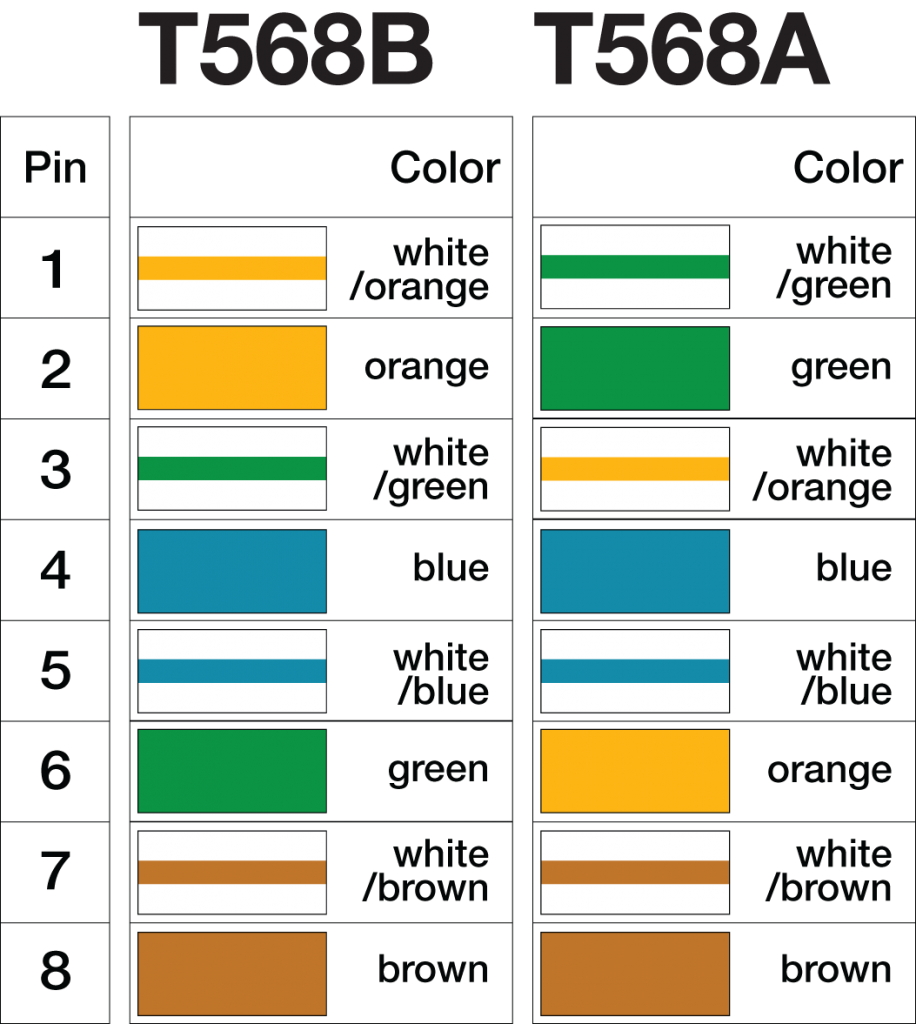 Цветная схема T-568A
Цветная схема T-568A
Как подключить интернет-розетку
Многие интересуются, как подключить компьютерную розетку своими руками. В этой статье мы расскажем, как подключить розетку RJ 45, которая чаще всего используется для домашних компьютерных сетей.
Подключение розетки RJ 45 – необходимые материалы и инструменты
Монтаж сетевой розетки начинается с приобретения оборудования, которое потребуется в процессе:
- розетка RJ-45 категории 5е – самая распространенная розетка для интернета, имеющая 8 портов;
- неэкранированный кабель, состоящий из четырех витых пар — UTP-5e. 8- жильный кабель имеет четыре пары, различные по цвету – оранжевые, коричневые, зеленые и синие. Вторые пары проводов имеют те же цвета и белые полосы;
- перфоратор с насадками для работы по бетону;
- инструмент для зачистки проводов;
- инструмент для обжима проводов в коннекторе;
- набор отверток;
- установочная коробка.
Монтаж розетки RJ 45 – предварительные работы
До того, чтобы начать непосредственно подключение компьютерной розетки, необходимо сделать ряд предварительных операций: 1) проводка кабеля. Кабель «витая пара» проводится к месту монтажа розетки в заранее проделанных штробах (внутренняя проводка); 2) монтаж установочной коробки. В месте установки коробки с помощью перфоратора проделывается отверстие для коробки. Коробка монтируется в него с помощью саморезов и дюбелей.
Если вы задумались, как подключить сетевую розетку открытым способом, закрепите кабель на стене с помощью скоб или кабельного короба. Сетевая розетка также монтируется на стену, после чего с неё снимается крышка и начинается непосредственно подключение сетевой розетки.

Схема подключения интернет розетки – разные виды
В настоящее время схема компьютерной розетки может быть представлена в двух вариантах – А или В, различие между которыми состоят в различном расположении зеленой и оранжевой пары проводов.
Схема подключения интернет розетки определяется достаточно просто: посмотрите, по какой схеме обжата вилка с другой стороны кабеля, где расположен роутер; если у розетки есть наклейка на клеммнике, для схемы А провода обозначаются как 568A, для В — 568B.
Если наклейка отсутствует, можно определить, какая схема подключения компьютерной розетки вам необходима по расположению проводов.
Если у вас RJ 45 розетка, схема которой 568A, провода будут расположены так (*-с белыми полосками): зеленый*, зеленый, оранжевый*, синий, синий*, оранжевый, коричневый*, коричневый.

Если схема интернет розетки В – наиболее часто встречающаяся, провода будут расположены следующим образом: оранжевый*, оранжевый, зеленый*, синий, синий*, зеленый, коричневый*, коричневый.
В принципе, не важно, какая схема подключения будет выбрана – А или В, главное, чтобы оба конца витой пары были подключены одинаково. После того, как схема интернет розетки выбрана, можно приступать к подключению
Подключение розетки RJ 45 и обжим кабеля
Снимите с кабеля изоляцию на расстоянии в 5-6см и расправьте жилы
Вложите их в порты в соответствии с выбранной схемой. На розетке присутствуют специальные защелки, работающие, как зажимы, так что вопрос, как обжать RJ 45, не составляет сложности. Если зажимов нет, провода фиксируются с помощью болтиков и отвертки.
После того, как вы завершите подключение RJ 45, интернет должен заработать. Если сигнала нет, проверьте правильность подключения проводов и качество обжатия контактов на коннекторе.
Типы витой пары
Помимо категорий, медные кабеля различают по конструкции. Выделяют следующие разновидности кабеля:
- UTP – кабель в простой оболочке, без брони или защитного экрана (неэкранированная витая пара). Обычно прокладывается внутри помещений.
- FTP – экранированная витая пара (экран из фольги).
- STP – здесь в защитный экран помещена каждая пара проводов и между двумя оболочками проложена броня из проволочной сетки.
- S/FTP он же SSTP – кабель с двойным экранированием. Первый оплетает каждую пару по отдельности, второй – охватывает весь пучок.
- U/STP – аналог STP, но без внешней брони.
- SFTP – эта экранированная витая пара имеет наиболее толстый кабель из всех. Имеет три экрана: внутренний, охватывающий парные жилы и два внешних. Один из фольги, другой из проволочной сетки.
Будет интересно Как сделать распиновку блока питания компьютера
Различия в характеристиках отнюдь не ограничены конструкцией кабеля. Свою роль играют и материалы, из которых он изготовлен. Так, жилы из чистой меди имеют лучшие характеристики проводимости по сравнению с аналогом из алюминия, покрытого медью. Другое дело, что медный проводник намного дороже алюминиевого. Следует также различать материалы оболочек. Наиболее ходовой на сегодня остаётся оболочка из поливинилхлорида (ПВХ). Кабель с такой оболочкой маркируется буквами PVC и чаще всего окрашен в серый цвет.
Витая пара
Он предназначен для прокладки внутри помещений. Такая оболочка очень дешева, но хорошо горит и имеет ограниченную стойкость к жаре и холоду. Еще одним популярным материалом для оболочки кабеля является полиэтилен (обозначение PE). Он используется в кабеле для наружной прокладки. Уличная витая пара отлично переносит перепады температур и не боится сырости. В ряде вариантов оснащается несущим тросом. Это позволяет натягивать кабель между опорами, без риска повредить проводники.
Частые ошибки, допущенные при подключении розеток RG45
Когда кто то подключается первый раз, не исключено допустить ошибку. Вследствие чего, работать нечего не будет. Ниже мы приведем самые распространенные ошибки, которые многие допускают.
- Вдруг вы решите выполнить установку по цветовой схеме «Б», то не забывайте, что купленный сетевой кабель обычно обжат по схеме «A». Данная схема наиболее распространенная в нашей стране.
- При обрезании защитной оболочки кабеля, следите чтобы не повредили ни одной жилы. Часто бывают случаи, когда жилу вроде бы не обрезали, но повредили, а при установлении розетки в стену поврежденная жила ломается.
- Существует вероятность приобрести бракованную интернет-розетку. От этого никто не застрахован. Рекомендуем приобретать проверенные фирмы, продавец по вашей просьбе вам подскажет.
- Плохо вставили провод в щели. Многие просто не дожимают. Поэтому не бойтесь применять силу, провод должен хорошо войти в щель.
Сборка розетки для интернет-сети
Процесс установки компьютерных розеток разных производителей отличается лишь в деталях.
Подготовительные работы
- В первую очередь к точке, где будет подключён роутер, прокладывается электрическая проводка.
- После этого подготавливается ниша для подрозетника. Подойдёт любой — даже от обычной розетки. Для высверливания отверстия используется перфоратор со специальной насадкой.
- Далее готовая ниша очищается от грязи, и в неё на гипс устанавливается подрозетник.
Подготовительные работы начинаются с установки подрозетника
Схемы подключения
После отсоединения клеммника можно начинать подключение проводков:
- Весь кабель просовывается через заднюю сторону съёмного клеммника, после чего витая пара аккуратно зачищается ножом и расправляется для соединения.
Далее жилы присоединяются к клеммнику в соответствии со схемой кроссировки, изображённой на корпусе. Цвет каждого проводка должен соответствовать имеющейся цветовой схеме. Для высокоскоростного интернета (если он поддерживается провайдером) провода подключаются на клеммы 1–2 и 3–6. Информация о схеме подключения имеется у провайдера интернет-услуг.
После определения схемы приступаем к присоединению жил интернет-провода, направляя их в соответствующие канавки. Кончики проводков зачищать не надо, потому как качественный коннект гарантирует сам механизм внутренней контактной площадки.
Все известные марки интернет-розеток выпускаются в двух разновидностях:
- Внутреннего монтажа. Коробка для внутренней розетки замуровывается в стену. После подведения провода в неё возвращается электрическая часть и закрывается пластиковым коробом.
- Наружного монтажа. Коробка розетки прикручивается на стену. Сначала электрическая часть с контактной пластиной, следующий этап — подсоединение проводов и монтаж декоративной коробки. Количество точек подключения на корпусе может быть разным — одна или две.
Тип подключения у этих двух видов розеток совпадает.
Установка настенной розетки
Пластиковая часть интернет-розетки прикручивается к стене — компьютерным разъёмом вниз, а кабельным входным отверстием наверх. Далее действия производятся в такой последовательности:
- С витой пары аккуратно зачищается изоляция на 5–7 см.
- Проводник заводится в пластмассовый хомутик и крепится таким образом, чтобы зачищенная часть была чуть ниже хомута.
- Провода подводятся к микроножам в контактной пластине и протягиваются через них до щелчка. Этот звук означает, что изоляция надрезана и провод встал на место.
- Лишние части проводов обрезаются. Надевается крышка — и готово.
Внешний вид разобранной настенной интернет-розетки и маркировки контактной площадки
Если щелчка не было, провод ставится на место тупой стороной ножа или тонкой отвёрткой.
Восемь проводков заводятся в контактную площадку согласно схеме
Видео: подключение настенной интернет-розетки
Установка внутренней розетки
Абсолютно все интернет-розетки оснащены клеммником, к которому и присоединяются витые пары. Чтобы сделать это, нужно отсоединить клеммник от пластиковой части розетки. Для этого есть специальный белый фиксатор — стопорное кольцо. Его проворачивают против часовой стрелки до отсоединения съёмного сегмента. Со стационарного клеммника ничего не снимается. Витая пара проводится в кольцо на пластине.
- Далее жилы присоединяются к клеммнику по схеме.
- Стопорное кольцо проворачивается по часовой стрелке, чтобы фиксатор плотно зажал провода.
- Затем клеммник вставляется в основную часть и закрывается лицевой панелью.
- Остаётся только проверить, верно ли было произведено подключение. Для этого к розетке подключается модем или другое устройство. Если всё в порядке и устройство заработало, значит, манипуляции были проведены качественно.
Если понять принцип подключения, будет легко разобраться с любой моделью компьютерной розетки. Соблюдая инструкцию, можно не только самостоятельно подключить интернет, но и увеличить длину витой пары, перенести компьютер на другое место и многое другое.